Jak zsumować zakres komórek ignorując błędy w programie Excel?
Czasami w arkuszu mogą znajdować się wartości błędów, ale teraz chcesz zsumować wybrany zakres komórek, ignorując wartości błędów. Jeśli zastosujesz funkcję Sum bezpośrednio dla zakresu, otrzymasz zły wynik. Tutaj przedstawię Ci kilka prostych i skutecznych metod.
Suma zakresu komórek ignorujących błędy w formule tablicowej
Suma zakresu komórek ignorujących błędy w kodzie VBA
Suma zakresu komórek ignorujących błędy w formule tablicowej
Przypuśćmy, że masz zakres wartości komórek, jak pokazano na poniższym zrzucie ekranu, możesz zastosować tę formułę tablicową, aby zsumować zakres z ignorowaniem błędów. Zrób tak:

1. W pustej komórce wprowadź tę formułę = SUMA (JEŻELI (CZY.BŁĄD (A1: C6); „”; A1: C6))zobacz zrzut ekranu:
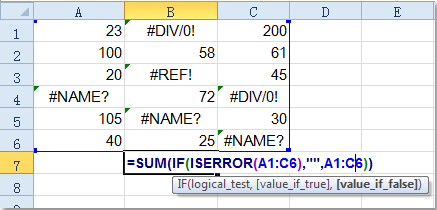
Note: w powyższym wzorze, A1: C6 to zakres, który chcesz zsumować, możesz go zmienić według potrzeb.
2. Następnie naciśnij Ctrl + Shift + Enter klawiszy jednocześnie, aby ją zakończyć. Otrzymasz następujący wynik:
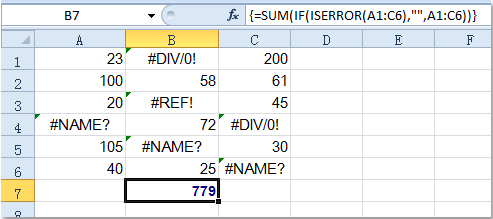
Suma zakresu komórek ignorujących błędy w kodzie VBA
Poniższy kod VBA może również pomóc w szybkim uzyskaniu sumy wartości komórek z błędami.
1. Przytrzymaj ALT + F11 klucze i otwiera plik Okno Microsoft Visual Basic for Applications.
2. Kliknij wstawka > Modułi wklej następujący kod w Okno modułu.
Kod VBA: suma zakresu komórek z ignorowaniem błędów
Sub SumNumNoError()
'Updateby Extendoffice
Dim Rng As Range
Dim WorkRng As Range
Dim xSum As Long
On Error Resume Next
xTitleId = "KutoolsforExcel"
Set WorkRng = Application.Selection
Set WorkRng = Application.InputBox("Range", xTitleId, WorkRng.Address, Type:=8)
For Each Rng In WorkRng
If Not (IsError(Rng.Value)) Then
xSum = xSum + Rng.Value
End If
Next
MsgBox xSum
End Sub
3. Następnie naciśnij F5 aby uruchomić kod, pojawi się okienko zachęty przypominające o wyborze zakresu, który chcesz zsumować.

4. A następnie kliknij OK, pojawi się okno zachęty pokazujące wynik w następujący sposób.

Podobne artykuły:
Jak zsumować największe lub najmniejsze 3 wartości na liście programu Excel?
Jak szybko zsumować co drugi lub n-ty wiersz / kolumnę w programie Excel?
Jak zsumować tylko przefiltrowane lub widoczne komórki w programie Excel?
Najlepsze narzędzia biurowe
Zwiększ swoje umiejętności Excela dzięki Kutools for Excel i doświadcz wydajności jak nigdy dotąd. Kutools dla programu Excel oferuje ponad 300 zaawansowanych funkcji zwiększających produktywność i oszczędzających czas. Kliknij tutaj, aby uzyskać funkcję, której najbardziej potrzebujesz...

Karta Office wprowadza interfejs z zakładkami do pakietu Office i znacznie ułatwia pracę
- Włącz edycję i czytanie na kartach w programach Word, Excel, PowerPoint, Publisher, Access, Visio i Project.
- Otwieraj i twórz wiele dokumentów w nowych kartach tego samego okna, a nie w nowych oknach.
- Zwiększa produktywność o 50% i redukuje setki kliknięć myszką każdego dnia!
